真的要换电脑吗?08年老笔记本实战安装Win8
3年老本也能安装Windows 8?
更新升级是IT产品最常出现的词汇,无论是普通用户还是发烧友,都有切身体会。而现在,两年一轮回的系统更新又摆在了面前,依然是我们熟悉的那个人——比尔·盖茨和那个熟悉的系统的第八代产品——Windows 8。
相信您已经阅读过我的同事们关于Windows 8系统的很多文章,包括官方的、民间的消息,正式的、非正式的测试等等,因此笔者在这里并不打算对这个系统的优劣进行太多介绍。我们只关心那些希望在自己爱机上尝鲜新系统的用户们,看看配置老旧的笔记本是否依然有能力完美运行Windows 8。
·3年老本安装Windows 8准备工作
在开始体验之前,笔者有必要先简单介绍一下测试笔记本的情况:即将运行Windows 8的笔记本电脑是笔者自己的工作用机东芝Satellite M333,2008年底购买,英特尔迅驰2代平台,采用英特尔酷睿2双核T6600处理器,2GB DDR2系统内存,320GB容量硬盘,ATI Mobility Radeon HD 3470独立显卡。

用于体验Windows 8系统的测试平台东芝Satellite M333
这款笔记本的配置在当时处于中档主流水平,可以应对绝大多数日常工作和一般视频及3D图片处理工作,运行魔兽世界这个级别的游戏开启默认特效能够保证画面流畅,非常适合大学生和初入职场的白领,价格不到7000元。
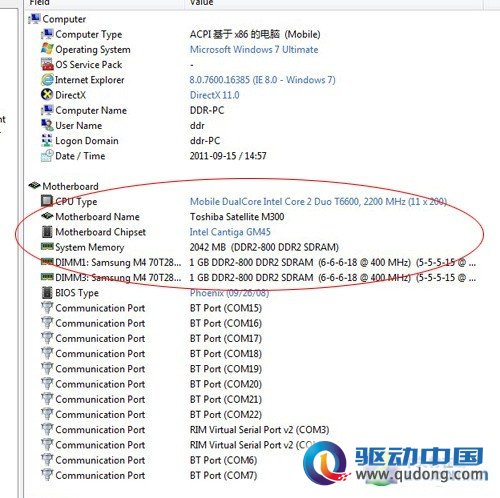
3年前笔记本东芝Satellite M333p
笔者首先在Windows 7操作系统下使用AIDA 64对东芝Satellite M333系统配置进行截图如上,可以比较清晰的看到这款笔记本的硬件配置情况。然后,备份桌面及我的文档中的内容到其他分区。这里笔者提醒各位希望安装Windows 8或者重装系统的朋友,因为需要格式化C盘,所以在安装新系统之前一定要备份好桌面和我的文档中的数据,以避免不必要的损失。

进入安装界面
一切准备就绪后,就可以开始进行安装。Windows 8的安装方法与之前版本的Windows基本相同,下载ISO镜像文件后,刻录成光盘,设置笔记本为光盘启动即可进入安装界面。微软第一批放出的Windows 8包括32位、64位和全套开发工具64位三个版本。笔者根据自己的情况,选择了Windows 8 32位版安装。您可以通过点击下面的链接下载自己想要版本的镜像文件。
当然,如果有兴趣,您可以尝试通过U盘安装Windows 8操作系统。

在C盘第一分区安装Windows 8
与Windows 7的100MB分区有所不同,Windows 8在C盘主分区前预留了320MB空间用以放置启动文件,不要轻易删除。而根据以往的安装经验,最好留有30GB以上的容量给C盘系统分区以保证Windows 8的流畅运行。如何您要安装Windows 8操作系统,这两点请留意。
#p#副标题#e#
·老型号笔记本Windows 8全体验
正式开始安装后,就不需要做任何操作了,等待即可。笔者使用的这款东芝Satellite M333笔记本安装时间约为20分钟,相比较于之前的Windows版本,速度明显提升了不少。如果是DIY或者型号较新的笔记本用户等待时间则会更短。
在此,笔者强烈建议希望通过升级方式提升整机性能的老型号笔记本用户可以考虑购买一块SSD固态硬盘单独安装系统,以获得更好的体验。
首次开机因为需要对系统进行配置,速度会稍微慢一些,但之后开关机的速度相比于之前的各个版本都要缩短不少。即便是老型号配置的笔记本也丝毫感觉不出来任何的卡顿,的确可以说是老树发新芽。而且Windows 8的开机界面更加友好,漂亮的欢迎界面简单明了,和Windows Phone 7有异曲同工之处,让老旧的笔记本也能展现出强烈的未来科技感。
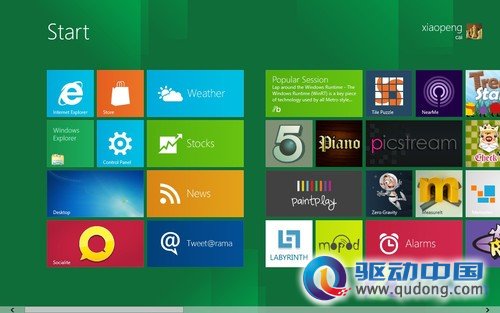
进入系统后是神似Windows Phone 7系统的界面
关于Windows 8系统的介绍和使用,笔者不做更多介绍,如果您有兴趣可以参看我的同事宋扬撰写的文章《超炫界面 8段实拍视频带您体验Windows 8》。接下来我们的重点仍然放在老型号配置的笔记本能否流畅运行Windows 8系统上面。
笔者日常的主要工作包括网页浏览、Office办公、Photoshop图片处理等。因此在配置好Windows 8系统的东芝Satellite M333笔记本上,我们安装了Office 2010、Photoshop CS3、世界之窗4.0.4 Chrome版、腾讯QQ2011 Beta4、腾讯RTX2010、搜狗拼音6.0、ESET Smart Security 4.2.40(NOD32)和WinRAR 3.9.3。
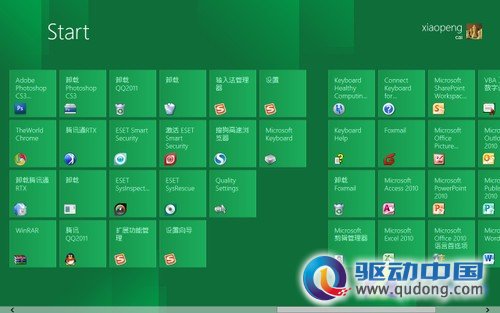
现阶段的软件程序在Windows 8开始界面中只有普通图标显示
不难发现,由于上述软件均为为Windows 7或之前版本所开发,所以在Windows 8开始界面中,这些程序并不能像系统自带的程序那样有漂亮的按键界面。当然,这并不影响笔记本本身运行程序的速度。相信随着日后Windows 8正式上市和普及,软件开发厂商将会推出支持Windows 8开机界面图标的相应版本。
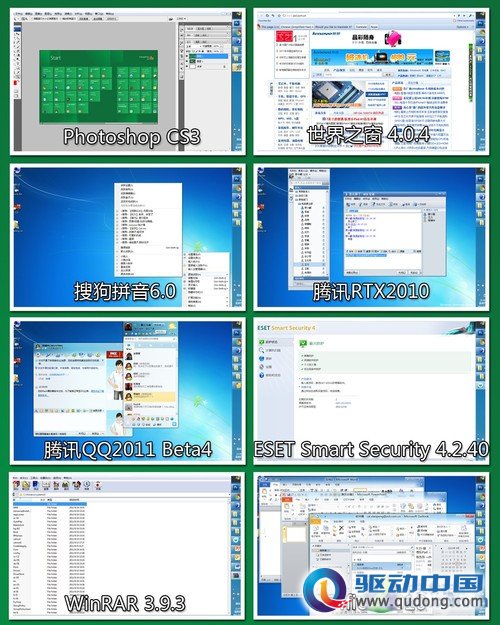
8款常用软件Windows 8体验
除了Photoshop CS3和世界之窗要略慢一些之外,8款常用的软件在安装Windows 8系统的老配置笔记本东芝Satellite M333中运行速度都基本正常,与在Windows 7环境下没有太明显的区别。不过,系统兼容性的问题还是会对这些软件的正常运行有一定影响。
| 运行速度 | Bug | |
| Windows 8 | 流畅 | 运行7小时,卸载程序时出现闪屏,屏幕分辨率改变一次 |
| Photoshop CS3 | 一般 | 打开图片出现上方导航条闪烁一次 |
| 世界之窗 4.0.4 | 流畅 | 运行正常 |
| 搜狗拼音 6.0 | 流畅 | 出现无法切换输入法多次 |
| 腾讯RTX 2010 | 流畅 | 运行正常 |
| 腾讯QQ 2011 Beta4 | 一般 | 群消息打开速度慢,打字发信息正常,窗口无法拖动假死 |
| ESET Smart Security 4.2.40 | 流畅 | 运行正常 |
| WinRAR 3.9.3 | 流畅 | 运行正常 |
| Office 2010 | 一般 | 运行正常 |
比较明显的是腾讯QQ。在单人聊天界面拖拽窗口和输入文字都很正常,但当打开群消息时,会有明显的卡顿现象,而且聊天窗口可以正常输入文字发送信息却无法拖拽,出现假死状态;另外,由于目前放出的Windows 8均为开发者预览版,只有英文系统,搜狗输入法虽然可以正常输入汉字,不过也会偶尔出现一些无法切换的情况。
#p#副标题#e#
·老本安装Windows 8标志系统新纪元将开启
为了方便您对老配置型号笔记本安装Windows 8有一个更加直观切身的体验,我们将上述测试的过程进行视频录制,在本文的最后呈现给您。
而通过一系列的试用体验,笔者认为,老型号配置的笔记本安装Windows 8是完全没有问题的。无论是在界面效果、流畅度还是操作感受方面,都能达到令人满意的程度。那么究竟Windows 8运行安装的配置底线是多少呢?
老型号配置笔记本Windows 8全体验
让我们来首先回顾一条之前的新闻:微软在今年年中曾透露Windows 8系统的配置需求将不会高于windows 7,甚至比windows 7还要更低,因此Windows 8将能在大量的计算机上运行。而Windows 7的最低配置要求是:1GHz或更快的32位(x86)或64位(x64) 处理器、1GB RAM(32位)/2GB 内存 (64位)、16GB可用磁盘空间(32位)/20GB(64位)以及支持DirectX 9图形处理器的WDDM(Windows显示驱动模型)1.0或更高版本驱动程序。
所以由此看来,基本上配备酷睿处理器加上1GB以上DDR2内存的笔记本均可运行Windows 8操作系统。如果以年份来划分的话,在2007年以后出厂的笔记本运行Windows 8是没有任何问题的。当然,如果希望获得更好的操作体验,笔者的建议是增加系统内存至2GB并且如前文所提到的添加固态硬盘作为系统启动盘。

Windows 8不再仅仅是笔记本的专利
此外,另一条非常值得关注的消息是微软还曾提到过Windows 8将支持ARM架构的处理器,也就是说这个系统不仅仅是为x86架构的笔记本电脑专属设计,未来极有可能在平板电脑上看到Windows 8的身影。特别是与Windows Phone 7相似的开始界面,也让我们自然而然的联想到触摸操控。因此,配置要求绝对不会是Windows 8的使用门槛。
显然,减少复杂操作,提升用户体验的发展思路将会成为未来IT行业的主流走向,从老配置型号笔记本轻松玩转Windows 8上就不难看出,配置大战的时代已经过去。无论是Windows、Android还是Mac OS,能否带用户更加简单、便捷的使用环境已经成为系统开发商的主要目标。而这一切也标志着系统变革之路的大门正式开启,结果会如何?2012年4月,Windows 8正式上市便知分晓。
评论 {{userinfo.comments}}
-
{{child.nickname}}
{{child.create_time}}{{child.content}}






{{question.question}}
提交
国家统计局公布10月份经济数据 新能源汽车产量同比增19.3%
美团外卖上线“致敬蓝朋友”活动 告别“友商”饿了么
网信部门整治AI仿冒公众人物直播乱象 集中处置违规账号与信息
徕芬正布局进军洗地机市场 项目负责人来自大疆
驱动号 更多












































